

بقلم Gina Barrow, ، آخر تحديث: October 27, 2019
"كنت في عجلة من أمري وأنا في طريقي إلى العمل وصادف أنني حملت هاتفي أثناء توجهي نحو المبنى. لم أكن أدرك أنه تم إلغاء قفله ونقرت بطريق الخطأ على زر الحذف ومسح ألبوماتي بأكملها. هل هناك طريقة أفضل وأسرع كيفية استعادة الصور المحذوفة من سامسونج غالاكسي S6؟ "
لدينا جميعًا الكثير من الصور المحفوظة في معرض الهاتف الخاص بنا ونعتبر كل هذه الصور ثمينة ومهمة. ومع ذلك ، لا يمكننا تجنب حوادث مثل هذا السيناريو التي تلقيناها من أحد قرائنا.
يحدث فقدان البيانات كثيرًا ، خاصة لمستخدمي Android. ونظرًا لأن معظم مستخدمي Android لا يستخدمون ميزات النسخ الاحتياطي حقًا ، فإنهم يواجهون صعوبة في إيجاد طرق لاستعادة الملفات المفقودة والمحذوفة. اليوم ، سوف نعرض لك 3 طرق على كيفية استعادة الصور المحذوفة من a مع وبدون نسخة احتياطية. اكتشف الطريقة التي تناسب احتياجاتك!
الجزء 1. استرجع الصور المحذوفة من Samsung Galaxy S6 عبر Android Data Recovery - بدون نسخ احتياطيالجزء 2. كيفية استرداد الصور المحذوفة من Samsung S6 عبر Samsung Cloud - بالنسخ الاحتياطيالجزء 3. استخدم صور Google لاستعادة الصور المحذوفة من Samsung Galaxy S6 - مع النسخ الاحتياطيالجزء 4. ملخص
أسرع طريقة لاستعادة الصور المحذوفة من Samsung Galaxy S6 هي استخدام برنامج الاسترداد. من بين البرامج المتاحة اليوم ، FoneDog Android Data Recovery هو أكثر برامج استعادة الصور الموصى بها من Samsung بسبب ميزاته العديدة الممتازة.
يوفر ما يلي:
FoneDog Android Data Recovery يتصدر البرامج الأخرى لأنه يحتوي على واجهة سهلة الاستخدام ، ويسمح بمعاينة البيانات ، والاسترداد الانتقائي.
عندما نقوم بحذف الملفات في هواتفنا ، لا يتم مسح البيانات بالكامل من الجهاز بل يتم نقلها إلى مجلد مخفي. تظل العناصر المحذوفة في هذا المجلد المخفي حتى يحين الوقت الذي يحتاج فيه هاتفك إلى مساحة أكبر واستخدامها عن طريق الكتابة فوقها.
طالما لم يتم الكتابة فوق الملفات بعد ، فلا تزال هناك فرصة كبيرة للتعافي. وهذا هو المكان FoneDog Android Data Recovery يعمل بشكل أفضل يقوم بمسح نظام الهاتف بالكامل ويستعيد جميع الملفات المحذوفة التي يمكنه الحصول عليها.
قم بتوصيل جهاز Samsung Galaxy S6 عبر كابل USB بعد تنزيل البرنامج بنجاح.
اسمح بتصحيح أخطاء USB على جهاز S6 الخاص بك بالانتقال إلى حول الهاتف من الإعدادات. ابحث عن رقم الإصدار وانقر عليه 7 مرات على الأقل. ارجع إلى الإعدادات وانقر فوق خيارات المطور ، وقم بتشغيلها ، ثم انقر فوق وتشغيل تصحيح أخطاء USB. بعد تمكين تصحيح أخطاء USB ، انقر فوق "موافق" على شاشتك للمتابعة إلى الخطوات التالية.
حدد الصور من أنواع الملفات للاسترداد. انقر فوق Next للمتابعة. انتظر حتى يقوم البرنامج بفحص هاتف S6 بالكامل.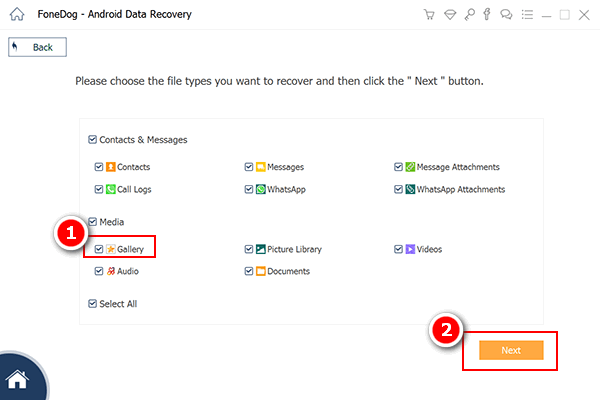
قم بمعاينة جميع الصور المستردة واختر بشكل انتقائي الصور المطلوبة التي تريد استعادتها.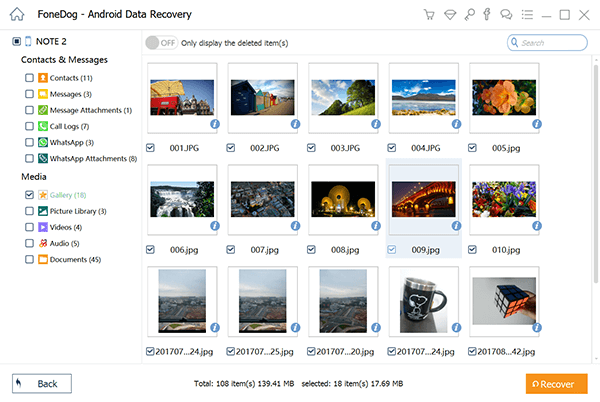
قم بإنشاء وجهة ملف على جهاز الكمبيوتر الخاص بك حيث يمكنك حفظ جميع الصور المستردة والنقر فوق الزر استرداد للتنزيل والحفظ.
يمكنك أيضًا القيام بهذه الطريقة لاستعادة ملفات الهاتف الأخرى مثل الرسائل القصيرة وجهات الاتصال والمستندات والمزيد. FoneDog Android Data Recovery سهل الاستخدام!
تحتوي أجهزة Samsung Galaxy على ميزة مضمنة حيث يمكنها النسخ الاحتياطي ومزامنة جميع أنواع الملفات تقريبًا مثل الصور. توفر لك Samsung Cloud مساحة تخزين مجانية تصل إلى 15 جيجابايت للاستفادة من جميع بيانات هاتفك المهمة ونسخها احتياطيًا.
إذا قمت مسبقًا بتشغيل Samsung Cloud ، فلا داعي للقلق بشأن الصور المحذوفة ، يمكنك دائمًا استعادتها من النسخة الاحتياطية. إليك الطريقة:
بعد بضع دقائق ، ستتم استعادة الصور المحذوفة إلى ألبوماتها الأصلية. يمكنك أيضًا أن تفعل الشيء نفسه مع ملفات النسخ الاحتياطي الأخرى مثل الرسائل القصيرة وجهات الاتصال.
أخيرًا ، مثل Samsung Cloud ، يمكنك أيضًا استعادة الصور المحذوفة من هاتف Samsung Galaxy S6 عبر صور Google. ومع ذلك ، تعمل هذه الميزة أيضًا إذا كنت قد أخذت نسخة احتياطية قبل وقوع الحادث.
يمكنك مزامنة معرض الصور الخاص بك مع صور Google عن طريق تشغيله. قم بتشغيل تطبيق صور Google ، وانقر فوق القائمة وحدد النسخ الاحتياطي والمزامنة. قم بتشغيل ميزة النسخ الاحتياطي والمزامنة لبدء مزامنة جميع صورك مع صور Google.
عند تمكين هذه الميزة ، سيتم حفظ جميع صورك على الإنترنت. إليك كيفية استعادة الصور المحذوفة عبر صور Google مجانًا:
ستتم استعادة الصور إلى ألبومها الأصلي.
هناك العديد من الطرق لإجراء نسخ احتياطي لصورك على هاتف Android الخاص بك إذا كنت ترغب في ذلك. ومع ذلك ، فإن معظم المستخدمين واثقون جدًا من استخدام هواتفهم الذكية لدرجة أنهم يتجاهلون إنشاء نسخ احتياطية.
لحسن الحظ ، هناك برامج مخصصة مثل FoneDog Android Data Recovery التي تهدف إلى مساعدتك كيفية استعادة الصور المحذوفة من هاتف. هذه هي الطريقة الأكثر موصى بها حتى الآن للاسترداد خاصة لأولئك الذين لم ينشئوا أي نسخ احتياطية للهاتف.
ومع ذلك ، إذا قمت بتمكين حساب Samsung Cloud الخاص بك ، فيمكنك أيضًا استخدامه للاسترداد. إنه متاح إلى حد كبير لجميع أحدث هواتف Samsung الذكية بما في ذلك سلسلة Galaxy.
خيار آخر يمكنك الاستفادة منه هو صور Google حيث يمكنك أيضًا استعادة الصور المحذوفة. كل هذا يتوقف على حالتك ، اختر طريقة الاسترداد التي تعتقد أنها ستساعدك أكثر.
اترك تعليقا
تعليق
مقالات ساخنة
/
مثير للانتباهممل
/
بسيطصعبة
:شكرا لك! إليك اختياراتك
Excellent
:تقييم 4.7 / 5 (مرتكز على 73 التقييمات)